Kuidas videost heli lõigata
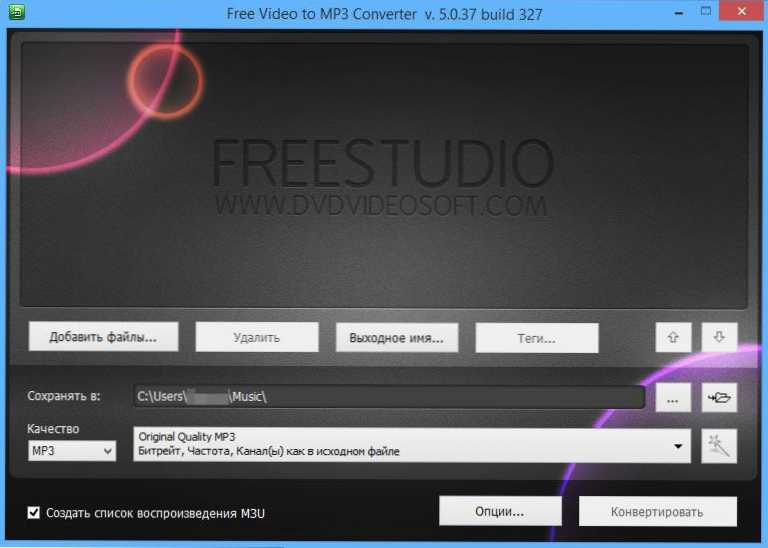
- 2636
- 380
- Salvatore Hirthe
Kui teil oli vaja mis tahes videost heli lõigata, pole see keeruline: on palju tasuta programme, mis saavad selleks hõlpsalt hakkama ja lisaks saate heli veebis välja ja see on ka tasuta.
Selles artiklis loetlen kõigepealt mõned programmid, millega iga lähtekasutaja saab plaani rakendada, ja seejärel lähete helide veebis välja lõikamiseks.
See võib olla ka huvitatud:
- Parim videomuundur
- Kuidas videot kärpida
Tasuta video MP3 -muunduri programmile
Tasuta video MP3 -muundurile, nagu nimigi ilmub, aitab videofailidest erineva vormingu ja MP3 -s salvestada helirada (toetatakse ka muid helivorminguid).
Selle muunduri saate alla laadida ametlikult veebisaidilt http: // www.Dvdvidesoft.Com/giidid/free-video-mp3-muundur.Htm
Olge programmi installimisel siiski ettevaatlik: protsessi käigus proovib ta installida täiendavat (ja tarbetut tarkvara), sealhulgas Mobogenie, mis pole teie arvuti jaoks liiga kasulik. Eemaldage programmi installimisel sobivad hinded.
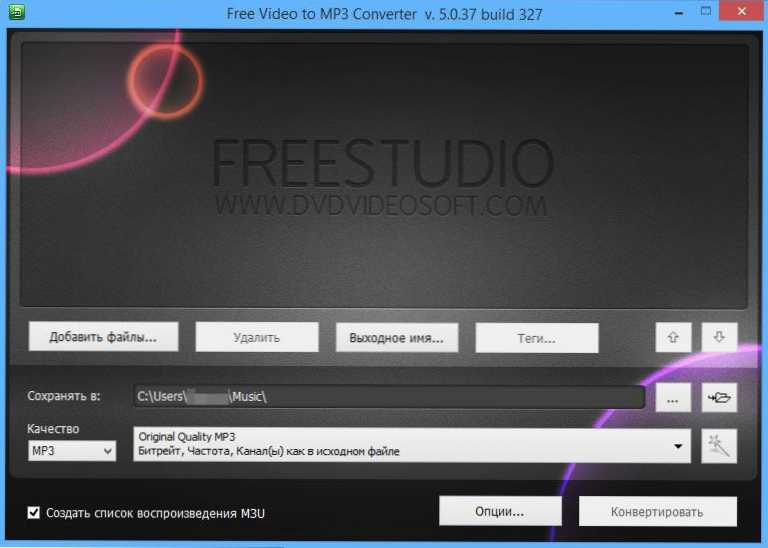
Siis on kõik lihtne, eriti arvesse võttes tõsiasja, et see vene helis sisalduv videomuundur: lisage videofailid, millest peate heli välja võtma, näitavad, kuhu salvestada, samuti säilinud MP3 või muu faili kvaliteet, Seejärel klõpsake lihtsalt nuppu "Konvert".
Tasuta heliredaktor
See programm on lihtne ja tasuta heliredaktor (muide, suhteliselt halb toote jaoks, mille eest te ei pea maksma). Muu hulgas võimaldab see teil järgneva töö jaoks mõeldud videost heli hõlpsalt kaevandada (heli pügamine, efektide lisamine ja palju muud).
Programm on allalaadimiseks saadaval ametlikul veebisaidil http: // www.Vabaaudio-toimetaja.Com/indeks.Htm
Jällegi, olge teise etapi installimisel ettevaatlik klõpsake nuppu "Langus" (keelduge), et keelduda täiendava ebavajaliku installimisest.
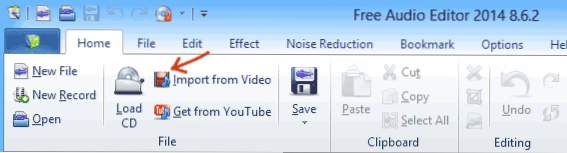
Videost heli saamiseks klõpsake programmi peaaknas nuppu "Import Video", seejärel määrake failid, millest peate heli eraldama ja kus, samuti seda, millises vormingus see säilitatakse. Saate valida failide säästmise spetsiaalselt Androidi ja iPhone'i seadmete jaoks, MP3, WMA, WAV, OGG, FLAC ja teised on toetatud.

Pazera tasuta heliekstraktor
Veel üks tasuta programm, mis on spetsiaalselt loodud videofailide heli kaevandamiseks peaaegu igas vormingus. Erinevalt kõigist eelmistest kirjeldatud programmidest ei vaja Pazera Audio Extractor installimist ja saate selle alla laadida ZIP -arhiivi (kaasaskantava versiooni) kujul arendaja veebisaidil http: // wwww.Pazera-tarkvara.Com/tooted/audioekstraktoril/
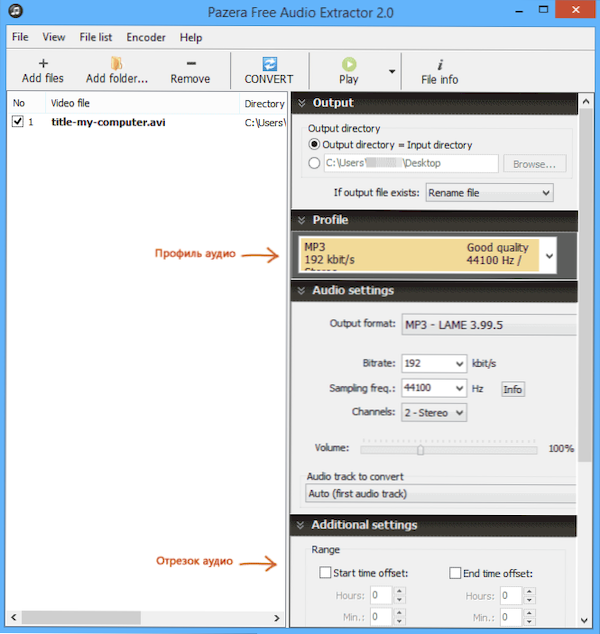
Lisaks muude programmide puhul ei esinda kasutamine raskusi - lisage videofaile, näidata heli vormingut ja kuhu see tuleb salvestada. Soovi korral on võimalik märkida ka heli ajutine segment, mis tuleb filmist välja tõmmata. Mulle meeldis see programm (ilmselt tänu sellele, et see ei kehtesta midagi täiendavat), kuid keegi võib segada, et see pole vene keeles.
Kuidas VLC Media Playeri videost heli lõigata
VLC meediumipleier on populaarne ja tasuta programm ning see on täiesti võimalik, et teil on juba olemas. Ja kui ei, siis saate lehel alla laadida nii Windowsi installatsioonid kui ka kaasaskantavad versioonid http: // www.Villeel.Org/vlc/allalaadimine-aknad.Html. See mängija on saadaval, sealhulgas vene keeles (installimise ajal määrab programm automaatselt).
Lisaks heli ja video mängimisele saate VLC -d kasutades ka filmist heli kaevandada ja arvutisse salvestada.
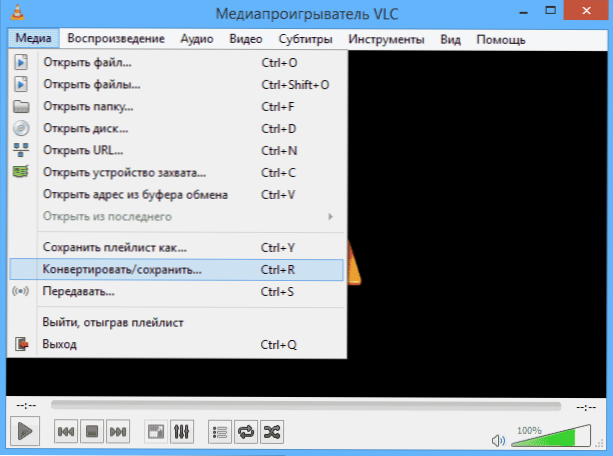
Heli eraldamiseks valige menüüst "Media" - "Teisendage/salvestage". Seejärel valige fail, millega peate töötama, ja vajutage nuppu "Teisenda".
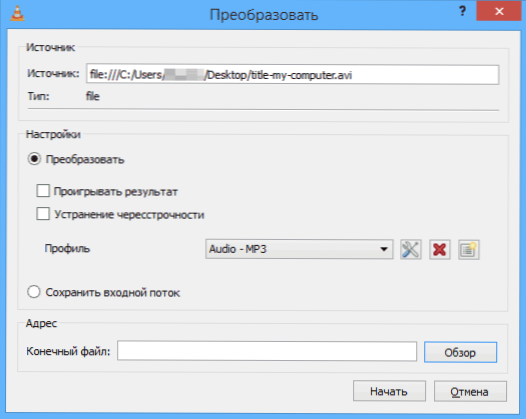
Järgmises aknas saate konfigureerida, millises vormingus video tuleks teisendada, näiteks MP3. Klõpsake nuppu "Start" ja oodake, kuni ümberkujundamine lõppeb.
Kuidas heli võrgus videost välja kaevata
Ja viimane variant, mida selles artiklis kaalutakse. Selleks on palju teenuseid, millest üks on http: // heli -ekstraktor.Net/ru/. See on spetsiaalselt selleks otstarbeks, vene keeles ja vabaks.
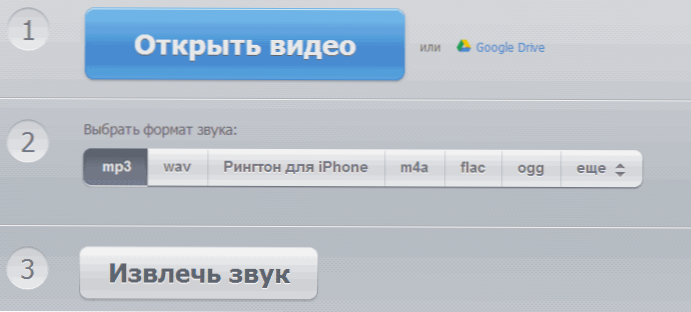
Veebiteenuse kasutamine on sama lihtne kui lihtne: valige videofail (või laadige see alla Google Drive'ist), täpsustage, milline vorming heli salvestamiseks ja klõpsake nuppu "Extract Sound". Pärast seda jääb helifaili arvutisse ainult oodata ja alla laadida.
- « 4 viisi, kuidas teada saada oma arvuti või sülearvuti omadused
- Andmete taastamine Androidi jaoks DR -is. Fone Wondershare'ist »

